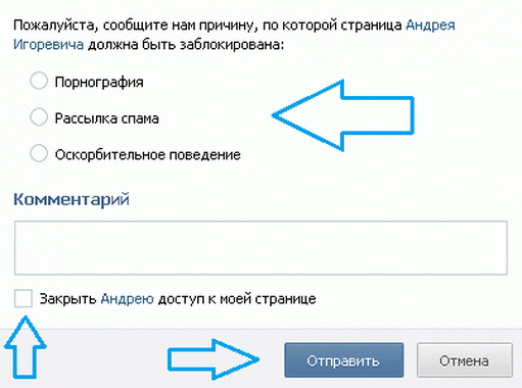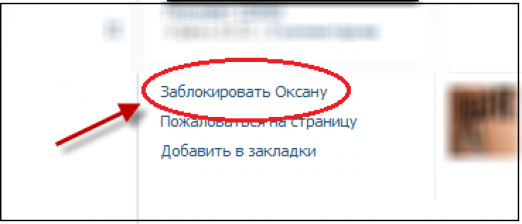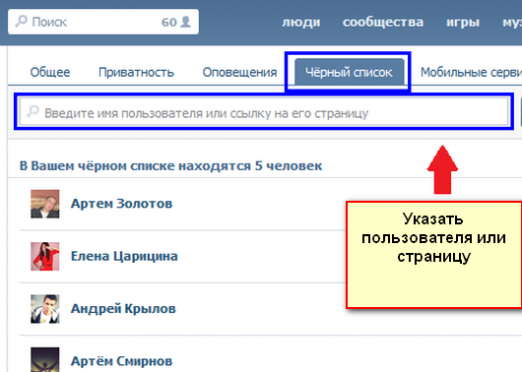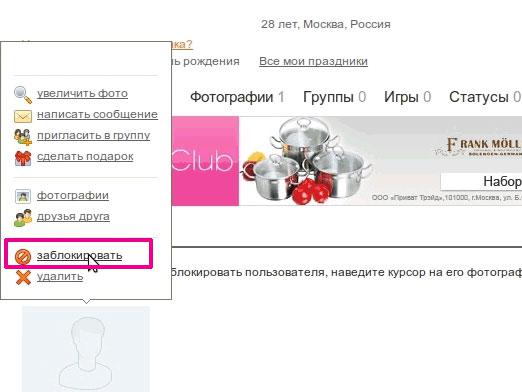Kaip blokuoti antraštes?

Reklaminė reklama padeda reklamuotojui parduotisavo produktus. Reklaminė reklama padeda vartotojams rinktis ir apsaugo juos nuo prastos kokybės produktų ar paslaugų. Štai kodėl jis yra toks populiarus žiniatinklyje. Nebūtina, kad jūs gausite reklaminę reklamą, kai naudosite naršyklę internete arba registruosite savo el. Pašto paskyrą. Šiuo metu dauguma svetainių, kuriose yra reklamjuostės, naudoja juos ekonominiais tikslais. Reklaminiai skelbimai yra informatyvūs ir geri, jei jie tau yra įdomūs, bet jūs galite būti nemalonus, kai baneriai rodomi kiekvienoje svetainėje, kurioje lankėtės.
Jei esate sumišęs antraščių ir ketinate blokuoti skelbimų rodymą svetainėje, šie patarimai yra skirti padėti jums blokuoti antraštes.
Kaip blokuoti antraštes "Internet Explorer"
Taigi, pirma, pažvelkime į banerių išjungimo algoritmą vienoje iš populiariausių naršyklių - "Internet Explorer":
- Atidarykite "Internet Explorer".
- Eikite į viršų meniu ir pasirinkite skirtuką "Įrankiai". Išskleidžiamajame sąraše spustelėkite Interneto parinktys.
- Perjunkite "skirtuką" Privatumas "naršyklės lange.
- Pažymėkite "Įgalinti iškylančiųjų langų blokavimą"langai ", kad būtų išvengta nepageidaujamų reklaminių antraščių, kotoryebudut rodomi jūsų naršyklėje. Jei norite palikti banerių konkrečioje svetainėje, prašome paspausti" mygtuką "Parametrai" ir nurodykite, kur ypač svetainėje.
Kaip blokuoti antraštes "Mozilla Firefox"
- Prašome paleisti "Mozilla Firefox".
- Eikite į viršų meniu ir pasirinkite meniu punktą "Įrankiai". Iš išskleidžiamojo sąrašo pasirinkite "Parinktys", kad būtų rodomi esami nustatymai.
- Skirtuke "Turinys" spustelėkite mygtuką"Blokuoti iškylančiuosius langus" taip pat, kaip ir "Internet Explorer", taip pat galite įjungti reklamjuostės skelbimus konkrečioje svetainėje, spustelėkite mygtuką "Išimtys" ir įveskite svetainės adresą.
Kaip blokuoti antraštes "Google Chrome"
- Atidarykite "Google Chrome".
- Viršutiniame dešiniajame naršyklės lango kampe spustelėkite veržliarakčio piktogramą. Iš išskleidžiamojo sąrašo pasirinkite "Nustatymai", kad rodytumėte dabartinę konfigūraciją iš "Google Chrome".
- Raskite "Privatumas" ir spustelėkite "Nustatymai" turinį. Jis bus atidarytas naujame lange.
- Pop-ups ir patikrinkite "Neleiskite svetainiųparodyti iššokančiuosius langus (rekomenduojama). "Norėdami leisti iššokančiuosius langus iš tam tikrų svetainių, spustelėkite" Tvarkyti "išskyrimus ir pridėti svetainės adresą.
Banerio blokavimo programos
Populiariausi ir efektyviausios programosBaneriai blokuojami: "Adblock Plus", "Mozilla Firefox" arba "Google Chrome" skelbimų blokavimas, jie taip pat gali padėti blokuoti antraštes. Tai gana paprasta naudoti funkcija, kurią siūlo interneto naršyklė. Tiesiog eikite į "Google Chrome" arba "Mozilla Firefox" ir ieškokite naršyklės plėtinių, juos įdiekite. Naudokite "Anvi" skelbimų blokavimą, kad blokuotumėte reklaminius banerius "Internet Explorer", "Chrome" ir "Firefox".
"Anvi" skelbimų blokavimas gali padėti išspręsti jūsų problemąproblema. "Anvi" skelbimų blokavimas gali blokuoti bet kokią reklamą kiekvienoje žiniatinklio naršyklėje. "Anvi AD Blocker" programa yra skirta aptikti ir užblokuoti kenkėjiškus skelbimus realiuoju laiku. Tai galinga ir naujoviška filtrai, apsaugantys vartotojus nuo kenkėjiškų svetainių. Ji stebi procesus, kurie bando prisijungti prie tinklo realiuoju laiku, kuris taip pat suteikia vartotojams aktyvią apsaugos paslaugą. Galite naudoti "Anvi" skelbimų blokavimą 15 dienų, kad apsaugotumėte kompiuterį nuo virusų reklaminių antraščių. Jei norite toliau naudoti Anvi programą, kad blokuotumėte iššokančius langus, turite įsigyti licencijos kodą, kad galėtumėte atnaujinti "Pro" versiją. "Anvisoft" siūlo nemokamas ir mokamas "Blocker Pro" versijas. Galite pasirinkti atsisiųsti programas, kurių reikia norint užblokuoti banerius.
Banų, kenkėjiškų programų ir sukčiavimo svetainių blokavimo programa "Anvi" skelbimų blokavimą galima atsisiųsti iš šios nuorodos.
Panaši programa eismo inspektoriusyra įdiegta nemokamai, taip pat padeda atsikratyti erzinančių reklaminių antraščių. Tokių programų yra pakankamai, jei norite, jūs visada galite pasirinkti tinkamą.